Муаллиф:
Roger Morrison
Санаи Таъсис:
24 Сентябр 2021
Навсозӣ:
21 Июн 2024
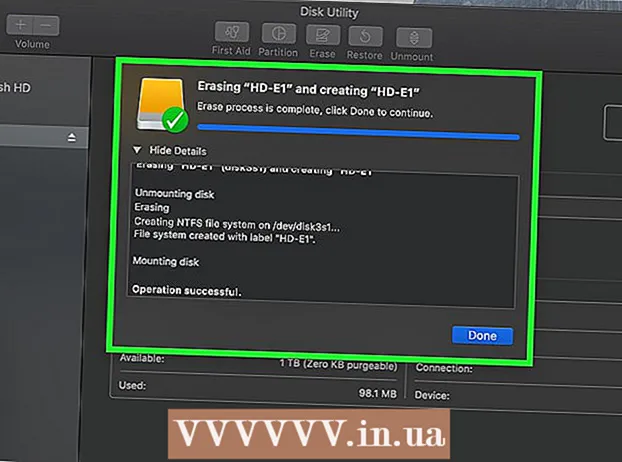
Мундариҷа
- Ба қадам
- Қисми 1 аз 3: Интихоби диски беруна
- Қисми 2 аз 3: Насб кардани диски беруна дар Windows
- Қисми 3 аз 3: Насб кардани диски беруна дар Mac
- Маслиҳатҳо
- Огоҳӣ
Ин wikiHow ба шумо нишон медиҳад, ки чӣ гуна интихоб кардан, пайваст кардан ва формат кардани диски беруна барои компютери шумо Windows ё Mac.
Ба қадам
Қисми 1 аз 3: Интихоби диски беруна
 Фаҳмед, ки чӣ гуна диски беруна ба компютери шумо пайваст карда шавад. Дар ҳоле ки баъзе аз дискҳои сахти беруна метавонанд фавран пас аз пайвастшавӣ ба порти USB дастрас дар компютери шумо истифода шаванд, аксари дискҳои сахти беруна бояд аввал барои кор бо системаи файлии мушаххаси компютери шумо формат карда шаванд.
Фаҳмед, ки чӣ гуна диски беруна ба компютери шумо пайваст карда шавад. Дар ҳоле ки баъзе аз дискҳои сахти беруна метавонанд фавран пас аз пайвастшавӣ ба порти USB дастрас дар компютери шумо истифода шаванд, аксари дискҳои сахти беруна бояд аввал барои кор бо системаи файлии мушаххаси компютери шумо формат карда шаванд. - Форматкунӣ як раванди зудест, ки шумо метавонед тавассути системаи оператсионии компютери худ иҷро намоед.
 Пайвастагиҳои компютери худро санҷед. Аксари компютерҳо портҳои USB 3.0 доранд - сӯрохиҳои росткунҷа дар паҳлӯ ё пеши парвандаи компютери шумо - аммо Macҳои муосир ва баъзе компютерҳои Microsoft Windows ба ҷои он пайвасткунакҳои USB-C -ро истифода мебаранд:
Пайвастагиҳои компютери худро санҷед. Аксари компютерҳо портҳои USB 3.0 доранд - сӯрохиҳои росткунҷа дар паҳлӯ ё пеши парвандаи компютери шумо - аммо Macҳои муосир ва баъзе компютерҳои Microsoft Windows ба ҷои он пайвасткунакҳои USB-C -ро истифода мебаранд: - USB 3.0 - Порти росткунҷае, ки дар аксари компютерҳои пеш аз соли 2017 ёфт шудааст. Аксарияти дискҳои сахти ҳозираи беруна пайвасткунакҳои USB 3.0 -ро истифода мебаранд.
- USB-C - Порти байзавии дар MacBooks ва баъзе ноутбукҳои Microsoft ёфтшуда. Агар шумо порти USB-C дошта бошед, ба шумо лозим меояд, ки USB 3.0 то USB-C адаптер харед ё диски беруна бо сими USB-C пайдо кунед.
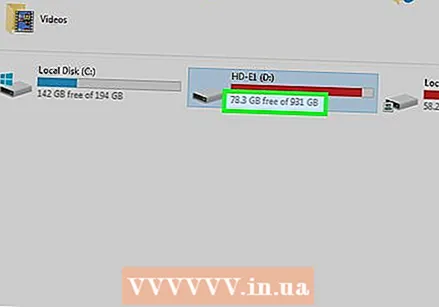 Аҷабо, ки диски сахт бояд чӣ қадар калон бошад. Дискҳои беруна одатан дар ҳаҷми нигаҳдорӣ аз 512 гигабайт то якчанд терабайт мавҷуданд. Боварӣ ҳосил кунед, ки диски сахтро харед, ки назар ба оне, ки ба шумо лозим аст, бештар ҷой дошта бошад.
Аҷабо, ки диски сахт бояд чӣ қадар калон бошад. Дискҳои беруна одатан дар ҳаҷми нигаҳдорӣ аз 512 гигабайт то якчанд терабайт мавҷуданд. Боварӣ ҳосил кунед, ки диски сахтро харед, ки назар ба оне, ки ба шумо лозим аст, бештар ҷой дошта бошад. - Умуман, харидани диски терабайт (1024 гигабайт) нисбат ба диски сахти 512 гигабайт чандон гаронтар нест. Нигоҳдорӣ инчунин ҳангоми хариди шумо арзонтар мешавад (масалан, диски сахти ду терабайт нисбат ба ду диски сахт дар як терабайт хеле арзонтар аст).
 Диски сахти анъанавӣ ва диски сахтро интихоб кунед. Дискҳои сахт (SSD) нисбат ба дискҳои сахти анъанавии беруна ба таври назаррас тезтаранд, аммо онҳо инчунин хеле гаронтаранд. Аммо, агар шумо нақшаи коркарди системаи амалиётӣ ё таҳрири нармафзорро аз диски беруна дошта бошед, SSD нисбат ба диски анъанавии он ҷавобгӯтар хоҳад буд.
Диски сахти анъанавӣ ва диски сахтро интихоб кунед. Дискҳои сахт (SSD) нисбат ба дискҳои сахти анъанавии беруна ба таври назаррас тезтаранд, аммо онҳо инчунин хеле гаронтаранд. Аммо, агар шумо нақшаи коркарди системаи амалиётӣ ё таҳрири нармафзорро аз диски беруна дошта бошед, SSD нисбат ба диски анъанавии он ҷавобгӯтар хоҳад буд.  Бидонед, ки кадом брендҳоро ҷустуҷӯ кардан лозим аст. Анбор арзон аст, аммо шумо ба ҳар ҳол мехоҳед боварӣ ҳосил кунед, ки бренди бонуфузро харида истодаед. Баъзе истеҳсолкунандагони диски сахти берунӣ инҳоянд:
Бидонед, ки кадом брендҳоро ҷустуҷӯ кардан лозим аст. Анбор арзон аст, аммо шумо ба ҳар ҳол мехоҳед боварӣ ҳосил кунед, ки бренди бонуфузро харида истодаед. Баъзе истеҳсолкунандагони диски сахти берунӣ инҳоянд: - Western Digital
- Адата
- Буффало
- Seagate
- Samsung
 Диски сахти берунаеро харидорӣ кунед, ки ба талаботи шумо ҷавобгӯ бошад. Пас аз он, ки шумо диски худро аз шӯъбаи технологӣ ё фурӯшандаи онлайн харидед, шумо метавонед онро дар компютери Windows ё Mac насб кунед.
Диски сахти берунаеро харидорӣ кунед, ки ба талаботи шумо ҷавобгӯ бошад. Пас аз он, ки шумо диски худро аз шӯъбаи технологӣ ё фурӯшандаи онлайн харидед, шумо метавонед онро дар компютери Windows ё Mac насб кунед.
Қисми 2 аз 3: Насб кардани диски беруна дар Windows
 Пайдо кардани порти USB дар компютери шумо. Одатан, портҳои USB 3.0 ё USB-C-и компютери шумо дар як тарафи парванда ҷойгиранд, гарчанде ки дар мизи корӣ, онҳо инчунин метавонанд дар пеш ё канори парванда пайдо шаванд.
Пайдо кардани порти USB дар компютери шумо. Одатан, портҳои USB 3.0 ё USB-C-и компютери шумо дар як тарафи парванда ҷойгиранд, гарчанде ки дар мизи корӣ, онҳо инчунин метавонанд дар пеш ё канори парванда пайдо шаванд. - Боварӣ ҳосил кунед, ки шумо диски берунаро бевосита ба порти USB дар компютери худ пайваст мекунед, на ба марказ ё порти USB барои клавиатура.
 Як канори сими берунаи сахтро ба порти USB пайваст кунед. Агар кабел пайвастагии USB 3.0 -ро истифода барад, он танҳо ба як роҳ мувофиқат мекунад. Сими USB-C-ро ба тариқи дилхоҳ ба порти мувофиқ пайваст кардан мумкин аст.
Як канори сими берунаи сахтро ба порти USB пайваст кунед. Агар кабел пайвастагии USB 3.0 -ро истифода барад, он танҳо ба як роҳ мувофиқат мекунад. Сими USB-C-ро ба тариқи дилхоҳ ба порти мувофиқ пайваст кардан мумкин аст.  Қисми дигари кабелро ба диски сахти берунии худ васл кунед. Қисми дигари кабел одатан пайвасткунандаи худ хоҳад буд, ки танҳо ба як порт дар диски беруна мувофиқат мекунад.
Қисми дигари кабелро ба диски сахти берунии худ васл кунед. Қисми дигари кабел одатан пайвасткунандаи худ хоҳад буд, ки танҳо ба як порт дар диски беруна мувофиқат мекунад.  Explorer-ро кушоед
Explorer-ро кушоед  клик кунед Ин компютер. Он дар тарафи чапи равзана ҷойгир аст, гарчанде ки шумо бояд панели чапро ба боло ё поён паймоиш кунед, то онро ёбед.
клик кунед Ин компютер. Он дар тарафи чапи равзана ҷойгир аст, гарчанде ки шумо бояд панели чапро ба боло ё поён паймоиш кунед, то онро ёбед. 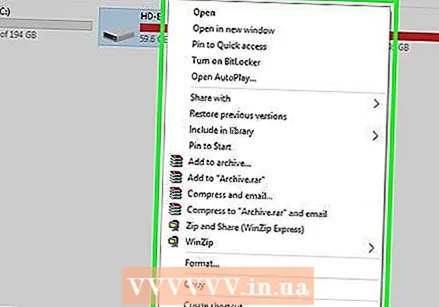 Номи диски сахти берунии худро бо тугмаи рост пахш кунед. Шумо бояд онро зери сарлавҳаи "Дастгоҳҳо ва дискҳо" бинед. Менюи афтанда пайдо мешавад.
Номи диски сахти берунии худро бо тугмаи рост пахш кунед. Шумо бояд онро зери сарлавҳаи "Дастгоҳҳо ва дискҳо" бинед. Менюи афтанда пайдо мешавад. - Агар шумо дар зери сарлавҳаи "Дастгоҳҳо ва дискҳо" чизе надидед, сарлавҳаро барои васеъ кардани он ду маротиба пахш кунед.
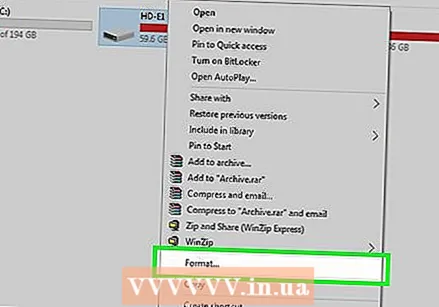 клик кунед Формат. Он дар менюи афтанда ҷойгир аст. Равзанаи Формат кушода мешавад.
клик кунед Формат. Он дар менюи афтанда ҷойгир аст. Равзанаи Формат кушода мешавад. 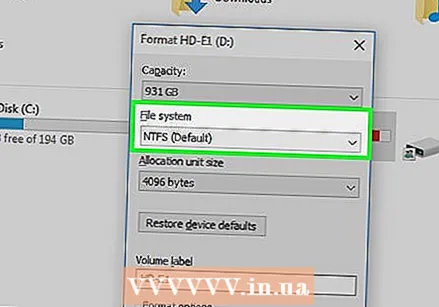 Менюи "Системаи файл" -ро клик кунед. Он дар маркази равзанаи Формат ҷойгир аст. Менюи афтанда пайдо мешавад.
Менюи "Системаи файл" -ро клик кунед. Он дар маркази равзанаи Формат ҷойгир аст. Менюи афтанда пайдо мешавад.  Системаи файлиро интихоб кунед. Дар менюи афтанда яке аз имконоти зеринро клик кунед:
Системаи файлиро интихоб кунед. Дар менюи афтанда яке аз имконоти зеринро клик кунед: - NTFS - Агар шумо танҳо диски сахтро бо компютерҳои Windows истифода кардан мехоҳед, ин хосиятро интихоб кунед.
- exFAT - Агар шумо хоҳед, ки диски сахтро ҳам бо компютерҳои Windows ва ҳам Mac истифода баред, ин хосиятро интихоб кунед.
- FAT32 - Агар шумо хоҳед, ки диски сахтро ҳам бо компютерҳо ва ҳам дастгоҳҳои дигар истифода баред, ин хосиятро интихоб кунед. Баъзе компютерҳо ё дастгоҳҳои Linux диски FAT32 талаб мекунанд.
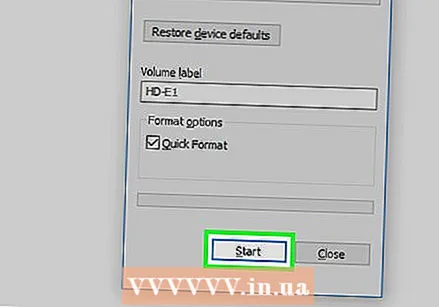 клик кунед Оғоз кунед. Ин дар поёни тиреза аст. Вақте ки шумо ин корро анҷом медиҳед, Windows барои тасдиқи сар кардани форматкунии диски берунии шумо дархост мекунад.
клик кунед Оғоз кунед. Ин дар поёни тиреза аст. Вақте ки шумо ин корро анҷом медиҳед, Windows барои тасдиқи сар кардани форматкунии диски берунии шумо дархост мекунад. - Агар диски истифодашуда бошад, аввал қуттичаи "Формат зуд" -ро интихоб кунед. Ин шаклбандии он ба таври назаррас тӯл мекашад, аммо он инчунин диски сахтро пурра сабт мекунад.
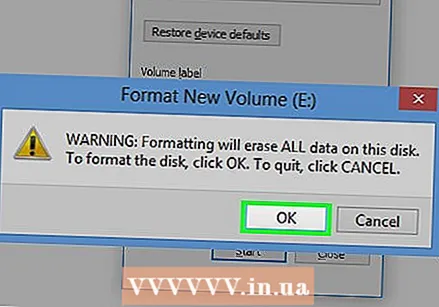 клик кунед Хуб ҳангоми пурсиш. Ин дар поёни равзана ҷойгир аст. Ин амал равзанаи "Формат" -ро мебандад - диски он бояд акнун формат карда шавад.
клик кунед Хуб ҳангоми пурсиш. Ин дар поёни равзана ҷойгир аст. Ин амал равзанаи "Формат" -ро мебандад - диски он бояд акнун формат карда шавад.
Қисми 3 аз 3: Насб кардани диски беруна дар Mac
 Пайдо кардани порти USB дар Mac кунед. Шумо метавонед порти USB-ро дар канори корпус (MacBook) ё дар қафои экран (iMac) пайдо кунед.
Пайдо кардани порти USB дар Mac кунед. Шумо метавонед порти USB-ро дар канори корпус (MacBook) ё дар қафои экран (iMac) пайдо кунед.  Як канори сими берунаи сахтро ба порти USB васл кунед. Агар кабел сими USB 3.0 дошта бошад, он танҳо ба як роҳ мувофиқат мекунад. Пайвасткунакҳои USB-C метавонанд ба тариқи дилхоҳ ба порт васл карда шаванд.
Як канори сими берунаи сахтро ба порти USB васл кунед. Агар кабел сими USB 3.0 дошта бошад, он танҳо ба як роҳ мувофиқат мекунад. Пайвасткунакҳои USB-C метавонанд ба тариқи дилхоҳ ба порт васл карда шаванд.  Қисми дигари кабелро ба диски сахти берунии худ васл кунед. Қисми дигари кабел одатан пайвасткунандаи худ хоҳад буд, ки танҳо ба як порт дар диски беруна мувофиқат мекунад.
Қисми дигари кабелро ба диски сахти берунии худ васл кунед. Қисми дигари кабел одатан пайвасткунандаи худ хоҳад буд, ки танҳо ба як порт дар диски беруна мувофиқат мекунад. 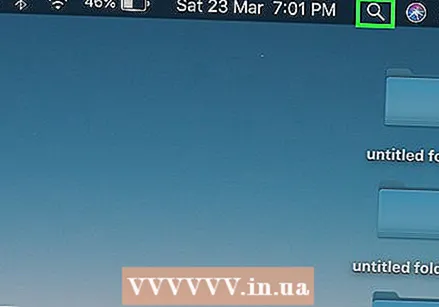 Spotlight -ро кушоед
Spotlight -ро кушоед 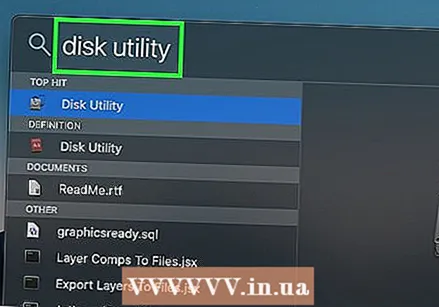 Utility Disk -ро кушоед. Намуди утилитаи диск ва он гоҳ ду маротиба клик кунед Утилитаи диск агар он дар натиҷаҳои ҷустуҷӯ пайдо шавад. Равзанаи Utk Disk пайдо мешавад.
Utility Disk -ро кушоед. Намуди утилитаи диск ва он гоҳ ду маротиба клик кунед Утилитаи диск агар он дар натиҷаҳои ҷустуҷӯ пайдо шавад. Равзанаи Utk Disk пайдо мешавад. 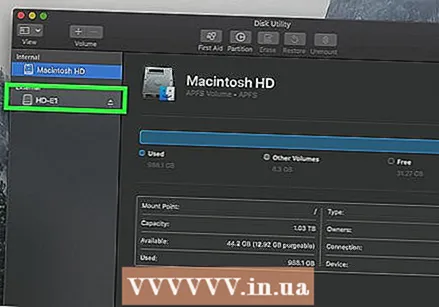 Диски сахти берунии худро интихоб кунед. Дар тарафи чапи болои равзанаи Утилита номи диски сахти берунии худро клик кунед.
Диски сахти берунии худро интихоб кунед. Дар тарафи чапи болои равзанаи Утилита номи диски сахти берунии худро клик кунед. 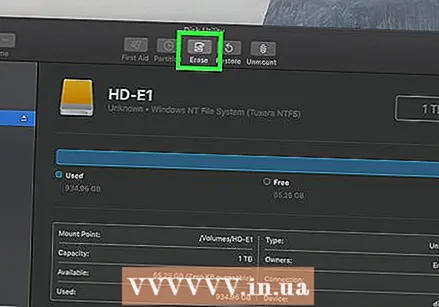 клик кунед Нест кардан. Ин ҷадвалбанди болои равзанаи Утили Диск аст. Ин равзанаи поп-апро мекушояд.
клик кунед Нест кардан. Ин ҷадвалбанди болои равзанаи Утили Диск аст. Ин равзанаи поп-апро мекушояд. 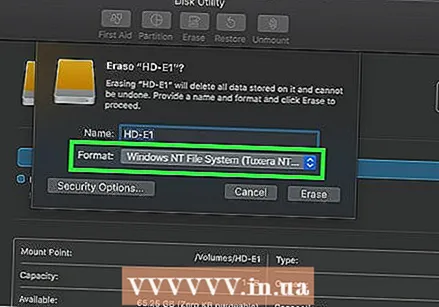 Менюи "Формат" -ро пахш кунед. Шумо инро дар мобайни равзанаи поп-ап пайдо карда метавонед.
Менюи "Формат" -ро пахш кунед. Шумо инро дар мобайни равзанаи поп-ап пайдо карда метавонед.  Системаи файлиро интихоб кунед. Яке аз имконоти зеринро клик кунед:
Системаи файлиро интихоб кунед. Яке аз имконоти зеринро клик кунед: - Mac OS васеъ (Маҷалла) - Агар шумо танҳо диски сахти берунии худро бо компютери Mac истифода кардан мехоҳед, ин хосиятро интихоб кунед.
- ExFAT - Агар шумо хоҳед, ки диски сахти берунии худро ҳам бо компютерҳои Windows ва ҳам Mac истифода баред, ин хосиятро интихоб кунед.
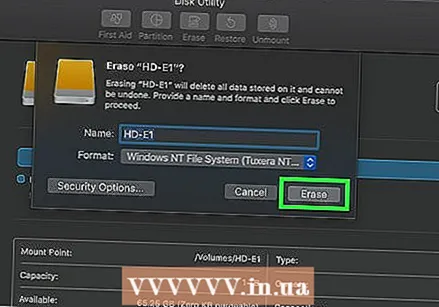 клик кунед Барои тоза кардан. Ин хосият дар поёни равзана ҷойгир аст.
клик кунед Барои тоза кардан. Ин хосият дар поёни равзана ҷойгир аст. 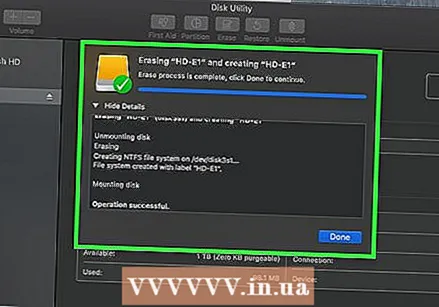 клик кунед Барои тоза кардан ҳангоми дархост. Вақте ки шумо ин корро мекунед, система тасдиқро талаб мекунад, то форматкунии диски беруна оғоз карда шавад. Пас аз ба итмом расонидани форматкунӣ, шумо метавонед истифодаи диски худро тавре ки мехоҳед идома диҳед.
клик кунед Барои тоза кардан ҳангоми дархост. Вақте ки шумо ин корро мекунед, система тасдиқро талаб мекунад, то форматкунии диски беруна оғоз карда шавад. Пас аз ба итмом расонидани форматкунӣ, шумо метавонед истифодаи диски худро тавре ки мехоҳед идома диҳед.
Маслиҳатҳо
- Ҳама дастгоҳҳо, ба ғайр аз компютерҳо, ки метавонанд бо дискҳои сахти беруна кор кунанд (масалан, консолҳо), варианти форматкунонии воситаи нигоҳдориро аз бахши "Анбор" дар менюи "Танзимот" пешниҳод мекунанд.
- Пеш аз кушода гирифтани он аз компютери шумо, ҳамеша диски беруна берун бароварда шавад. Ин кафолат медиҳад, ки файлҳо дар диски сахти шумо ҳатман ҳифз карда мешаванд.
Огоҳӣ
- На ҳама системаҳои файлӣ бо ҳар як компютер мувофиқанд. Агар шумо системаи файлии мушаххасро истифода баред (масалан. NTFS дар компютери Windows), кӯшиши илова кардани диски беруна ба дастгоҳ ё компютере, ки дар системаи дигар кор мекунад, хатогӣ ба бор меорад.
- Формат кардани диск мундариҷаи онро нест мекунад.



